
こんばんは。まったです。
ブログを開設してみたものの、何から記述すればいいかわからず、結局記事を投稿できずな
感じです^^;
そこで僕のPCの馴れ初めから考えてみました。
僕がPCを使い始めたきっかけは大学3年生になって、理系研究室に所属したことでした。
そこでは、先輩方が当たり前かのようにPCを叩き、論文を記述していました。
僕はそのころLaTeXでレポートを記述して、美しすぎるレポートから教授を感動させ、いい成績をとってやろう!!と考え、先輩にLaTeXの使い方を聞いてまわりました。
すると、先輩方からは、自分で考えろ、自分で調べろと怒鳴られました。懐かしいですね。
そのときの僕はPCを所持していたのですが、WindowsXP?圧縮ソフト?インストール?
?????状態でした。PCといえば、家でダラダラとインターネット、レポート作成にワードを触るくらいでした。PC自体は大学生協で購入。結構こんな大学生いるんじゃないですかね。
そんな僕が先輩に最初に言われたこと。
”お前拡張子表示してないのかあぶねえ奴だな”
(...........拡張子??)
ってことで今回は拡張子表示の方法を紹介します。
<Windows7の場合>

エクスプローラーを開き、左上の”整理”タブ
”フォルダーと検索のオプション”をクリック

”表示”タブから”登録されている拡張子は表示しない”のチェックを外し、
”適用””OK”をクリックします。
<MacOSX10.6.8の場合>

Finderアプリをアクティブにして上のメニューバーの”Finder”を選択、
”環境設定”を開きます。

”Finder環境設定”、”詳細”タブの上から1番目の
”すべてのファイル名拡張子を表示”のチェックをオンにします。
これで拡張子が表示されました。
拡張子を表示することで何のメリットがあるか、それについてはまた後日記述します。
管理好きの僕は、今では拡張子を表示していなければ不安になるようになりました。
また、これは偏見かもしれませんが、拡張子を表示していない人はあまり、管理がしっかりできていない人とプロファイリングしてしまいます。
なにかとPCが身近になったこの時代、他人にPCを見られる機会もあるでしょう。
そんな時、”拡張子表示”という些細なことで自分に対する評価が白黒別れてしまう,,,,なんてこともありえます。
ぜひ、拡張子は表示しておきましょう。
これが、どのような効果を発揮するか、自分でわかる日が来るかもしれませんね。











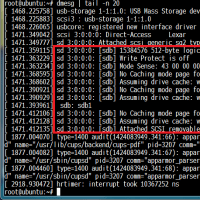
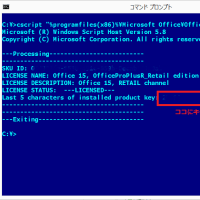
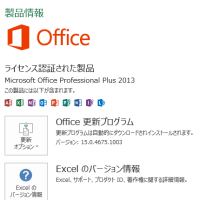
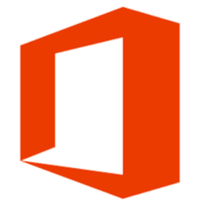
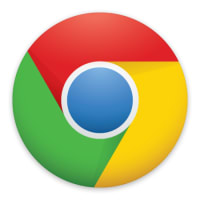
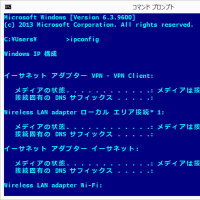
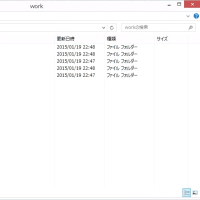
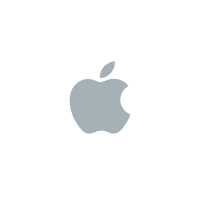
※コメント投稿者のブログIDはブログ作成者のみに通知されます